Kā iespējot vai atspējot projicēšanu uz šo datoru operētājsistēmā Windows 10
Literārs Mistrojums / / August 04, 2021
Sludinājumi
Windows piedāvātā opcija “Projicēšana uz šo datoru” ir noderīga vairākiem mērķiem. Vai esat kādreiz izjutis nepieciešamību piekļūt viedtālrunī vai datorā saglabātajiem datiem tieši datorā? Nu, šādiem mērķiem mēs vienmēr varam izmantot USB vai citus ārējos cietos diskus. Bet atkal tas šķiet daudz darba, vismaz tādam sliņķim kā es. Šeit ir visaptverošs ceļvedis, lai iespējotu vai atspējotu projicēšanu uz šo datoru Windows 10 ierīcēs.
Izmantojot projicēšanas funkciju savā Windows 10 datorā, ierīci varat pārvērst par bezvadu displeju. Jūs to varat arī uzskatīt par ekrāna uzraudzības funkciju, ar kuras palīdzību jūs bez piepūles varat ekrānā pārsūtīt tālruņa vai, teiksim, cita datora ekrānu, un to kontrolēt neatkarīgi. Šī funkcija lieliski darbojas arī lielākajā daļā Windows 10 datoru, Windows viedtālruņu un dažās Android ierīcēs.
Tomēr, tā kā šķiet, ka lielākajai daļai vidusmēra lietotāju šī funkcija nav diezgan pazīstama, pirmais jautājums, kas mums šķiet prātā, ir tas, kā mēs to iespējam vai atspējojam? Nu, turpiniet lasīt rakstu, un jums jāatrod visas atbildes uz jūsu šaubām.
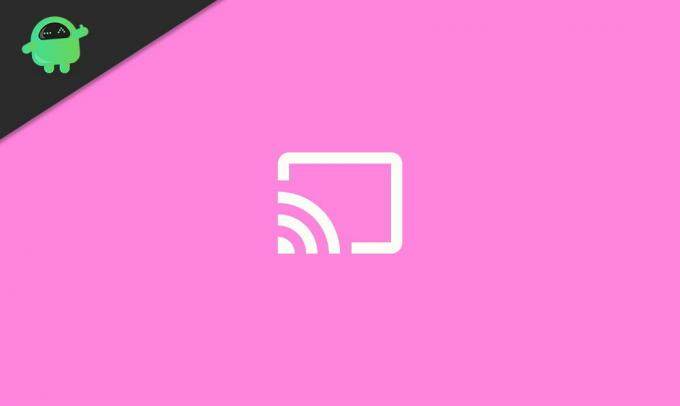
Sludinājumi
Kā iespējot vai atspējot projicēšanu uz šo datoru operētājsistēmā Windows 10
Ja to lietojat pirmo reizi, vispirms, iespējams, ierīcē būs jāinstalē funkcija Bezvadu displejs. Šīs darbības palīdzēs jums visā procesā:
Uzdevumjoslā noklikšķiniet uz ikonas Sākt un noklikšķiniet uz 'Iestatījumi'. Iet uz ‘Sistēma’.

Ekrāna kreisajā pusē esošajā izvēlnē noklikšķiniet uz “Projicēšana uz šo datoru”.

Pēc tam noklikšķiniet uz ‘Izvēles iespējas‘Tieši zem “Projicēšana uz šo datoru” sadaļā.
Sludinājumi

Klikšķiniet uz ‘Pievienot funkciju’.

Sludinājumi
Meklēt ‘Bezvadu displejs’, atzīmējiet izvēles rūtiņu un noklikšķiniet uz 'Uzstādīt' pogu.

Lūdzu, uzgaidiet, līdz tas ir instalēts jūsu ierīcē.
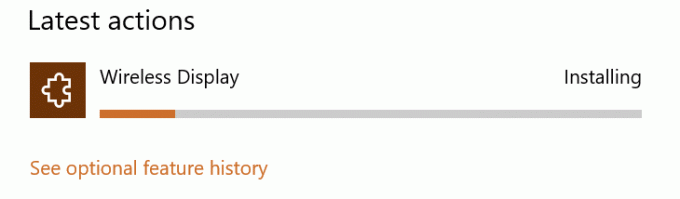
Tagad noklikšķiniet uz slīdņa, lai iespējotuProjicēšana uz šo datoru‘.

Līdzīgi, lai atspējotu funkcijas, atkārtojiet 1., 2., 3. un 8. darbību, un tas ir viss.
Ja opcija “Papildiespējas” netiek parādīta sadaļā “Projicēšana uz šo datoru”, dodieties uz Iestatījumi> Lietotnes> Lietotnes un līdzekļi> Papildiespējas un pēc tam atkārtojiet 5. un 6. darbību. Arī tādā veidā datorā varat instalēt ‘Bezvadu displeju’.
Secinājums
Cerams, ka tas jums palīdzēs ierīcē iespējot un atspējot funkciju “Projicēšana uz šo datoru”. Turklāt ir arī pāris citi veidi. Tomēr tie varētu būt nedaudz sarežģīti. Tātad, šī ir visvienkāršākā metode un darbojas lieliski arī ar visiem Windows datoriem. Informējiet mūs par visiem citiem jautājumiem vai, ja, iespējojot šo funkciju savā ierīcē, rodas kādas problēmas.
Redaktora izvēle:
- Labojums: Kļūda “Profils nav pilnībā izdzēsts” operētājsistēmā Windows 10
- Labojums: Windows 10 sistēmas skaņas netiek atskaņotas
- Kā novērst Windows 10 kļūdu 0X800706F9?
- Kā nomainīt sistēmas noklusējuma fontu sistēmā Windows 10
- Labojums: Tīkla savienojuma problēmas sistēmā Windows 10



